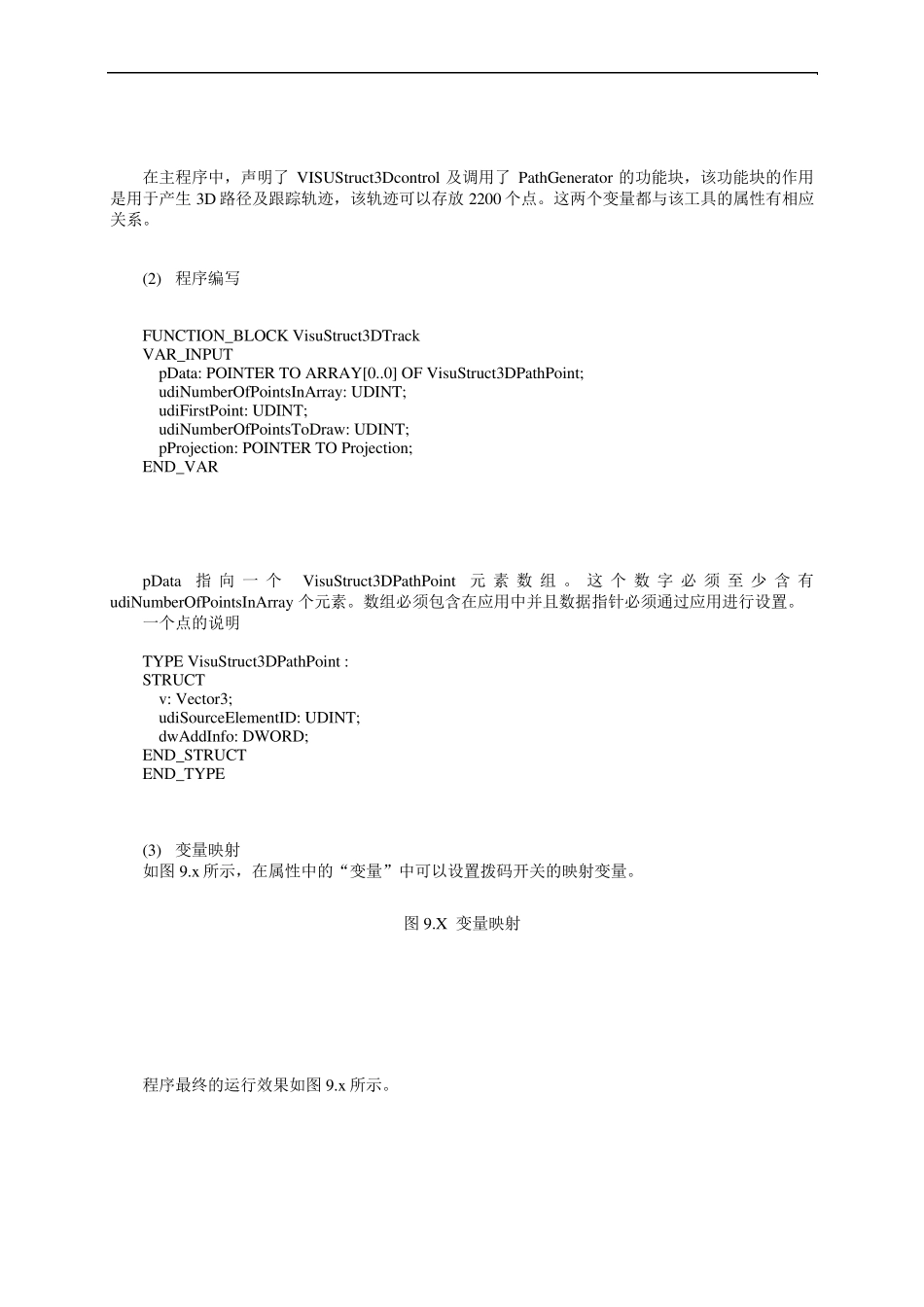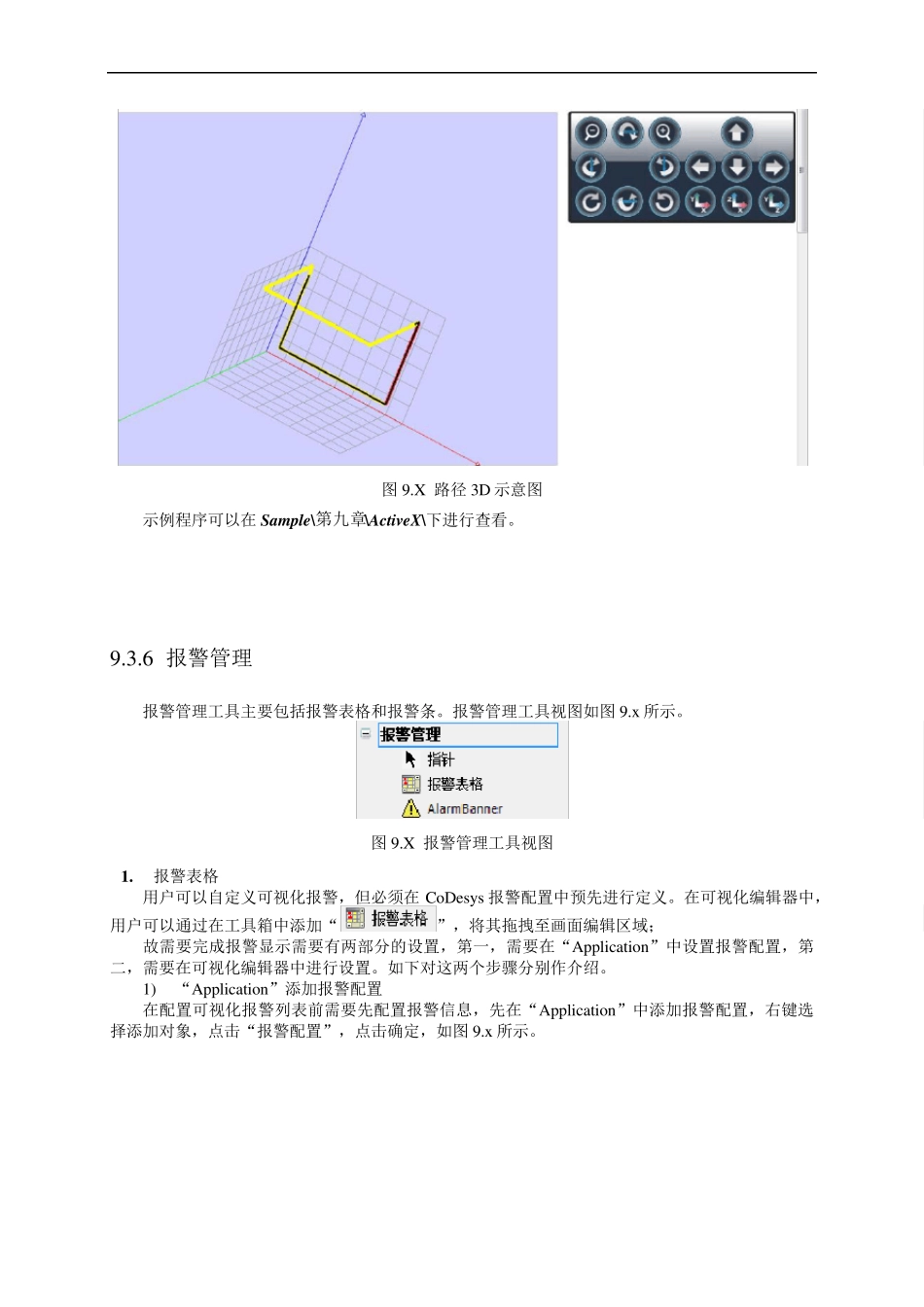图 9.X 路径 3D 配置 在主程序中,声明了VISUStruct3Dcontrol 及调用了PathGenerator 的功能块,该功能块的作用是用于产生3D 路径及跟踪轨迹,该轨迹可以存放2200 个点。这两个变量都与该工具的属性有相应关系。 (2) 程序编写 FUNCTION_BLOCK VisuStruct3DTrack VAR_INPUT pData: POINTER TO ARRAY[0..0] OF VisuStruct3DPathPoint; udiNumberOfPointsInArray: UDINT; udiFirstPoint: UDINT; udiNumberOfPointsToDraw: UDINT; pProjection: POINTER TO Projection; END_VAR pData 指向一个 VisuStruct3DPathPoint 元素数组。这个数字必须至少含有 udiNumberOfPointsInArray 个元素。数组必须包含在应用中并且数据指针必须通过应用进行设置。 一个点的说明 TYPE VisuStruct3DPathPoint : STRUCT v: Vector3; udiSourceElementID: UDINT; dwAddInfo: DWORD; END_STRUCT END_TYPE (3) 变量映射 如图9.x所示,在属性中的“变量”中可以设置拨码开关的映射变量。 图9.X 变量映射 程序最终的运行效果如图9.x所示。 图9.X 路径3D 示意图 示例程序可以在Sample\第九章\Activ eX\下进行查看。 9.3.6 报警管理 报警管理工具主要包括报警表格和报警条。报警管理工具视图如图9.x 所示。 图9.X 报警管理工具视图 1 . 报警表格 用户可以自定义可视化报警,但必须在CoDesy s 报警配置中预先进行定义。在可视化编辑器中,用户可以通过在工具箱中添加“”,将其拖拽至画面编辑区域; 故需要完成报警显示需要有两部分的设置,第一,需要在“Application”中设置报警配置,第二,需要在可视化编辑器中进行设置。如下对这两个步骤分别作介绍。 1) “Application”添加报警配置 在配置可视化报警列表前需要先配置报警信息,先在“Application”中添加报警配置,右键选择添加对象,点击“报警配置”,点击确定,如图9.x 所示。 图9.x 添加报警配置 所有的报警内容及触发机制均在该报警配置中进行设置,在“Alarm Configu ration”中,如图9.x 的a)所示,右键选择“添加对象”,选择“报警类别”及“报警组”等信息,如图9.x 的b)所示。 a ) b ) 图9.X 添加报警配置 a )报警配置视图 b )添加报警配置对象 a) 设置故障类型 默认添加报警管理后,自动会将报警分为三类,分别为“Error”,“Info”和 “Warning”。他们的主要区别在于报警的优先级及确认方式,如下会...